Win10专业版算是现在最完美的电脑系统了,除了大量的新功能和界面改进,Win10专业版同样包含了一批键盘快捷键,那么快捷键有哪些,又该怎么去运用呢?还有很多小伙伴不知Win10专业版快捷键如何使用,我们一起来学习一下Win10专业版快捷键使用方法。
Win10专业版快捷键使用方法
贴靠窗口:Win +左/右》 Win +上/下》窗口可以变为1/4大小放置在屏幕4个角落
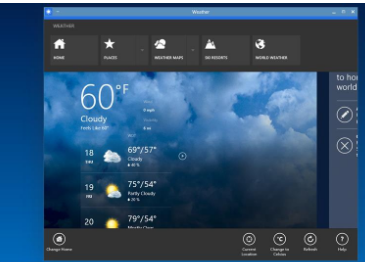
切换窗口:Alt + Tab
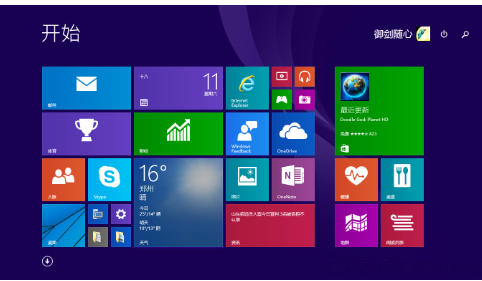
任务视图:Win + Tab(松开键盘界面不会消失)
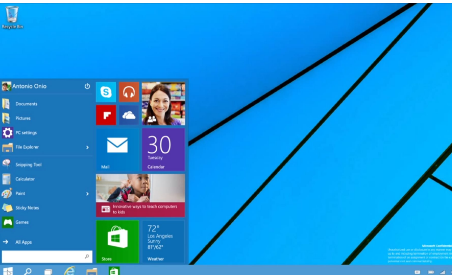
创建新的虚拟桌面:Win + Ctrl + D
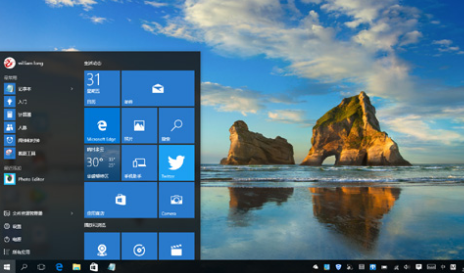
关闭当前虚拟桌面:Win + Ctrl + F4
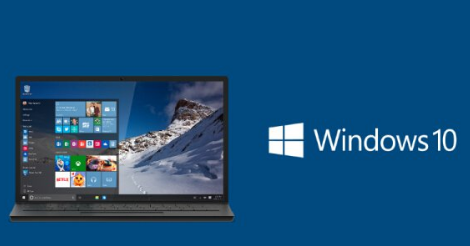
切换虚拟桌面:Win + Ctrl +左/右
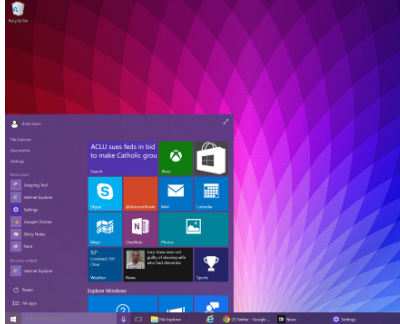
Ctrl + X
剪切选定项
Ctrl + C(或 Ctrl + Insert)
复制选定项
Ctrl + V(或 Shift + Insert)
粘贴选定项
Ctrl + Z
撤消操作
Alt + Tab
在打开的应用之间切换
Alt + F4
关闭活动项,或者退出活动应用
Windows 徽标键 + L
锁定电脑
Windows 徽标键 + D
显示和隐藏桌面
F2
重命名选定项
F3
在文件资源管理器中搜索文件或文件夹
F4
在文件资源管理器中显示地址栏列表
F5
刷新活动窗口
F6
在窗口中或桌面上循环浏览屏幕元素
F10
激活活动应用中的菜单栏
Alt + F8
在登录屏幕上显示密码
Alt + Esc
以项目打开的顺序循环切换项目
Alt + 带下划线的字母
执行该字母对应的命令
Alt + Enter
显示选定项的属性
Alt + 空格键
为活动窗口打开快捷菜单
Alt + 向左键
后退
Alt + 向右键
前进
Alt + Page Up
向上移动一个屏幕
Alt + Page Down
向下移动一个屏幕
Ctrl + F4
关闭活动文档(在全屏模式和允许你同时打开多个文档的应用中)
Ctrl + A
选择文档或窗口中的所有项目
Ctrl + D(或 Delete)
删除选定项并将其移动到“回收站”
Ctrl + R(或 F5)
刷新活动窗口
Ctrl + Y
重做操作
Ctrl + 向右键
将光标移动到下一个字词的起始处
Ctrl + 向左键
将光标移动到上一个字词的起始处
Ctrl + 向下键
将光标移动到下一个段落的起始处
Ctrl + 向上键
将光标移动到上一个段落的起始处
Ctrl + Alt + Tab
使用箭头键在所有打开的应用之间切换
Ctrl + Alt + Shift + 箭头键
当分组或磁贴在“开始”菜单中获得焦点时,请将其按指定方向移动
Ctrl + 箭头键(用来移动到某个项目)+ 空格键
在窗口中或桌面上选择多个单独的项目
Ctrl + Shift 加某个箭头键
选择文本块
Ctrl + Esc
打开“开始”屏幕
Ctrl + Shift + Esc
打开任务管理器
Ctrl + Shift
在提供了多个键盘布局时切换键盘布局
Ctrl + 空格键
打开或关闭中文输入法编辑器 (IME)
Shift + F10
显示选定项的快捷菜单
Shift 加任意箭头键
在窗口中或桌面上选择多个项目,或者在文档中选择文本
Shift + Delete
无需先将选定项移动到“回收站”,直接将其删除
向右键
打开右侧的下一个菜单,或者打开子菜单
向左键
打开左侧的下一个菜单,或者关闭子菜单
Esc
停止或退出当前任务
Windows 徽标键键盘快捷方式
按此键
执行此操作
Windows 徽标键
打开或关闭“开始”菜单
Windows 徽标键 + A
打开“操作中心”
Windows 徽标键 + B
将焦点设置到通知区域
Windows 徽标键 + Shift + C
在侦听模式下打开 Cortana






